PNG/JPG Convert to Webp(Python)
前言
关于webp 的优势以及原理性的东西,之前看过腾讯的一篇文章.WebP原理和Android支持现状介绍
webp 图片格式兼容到Android4.0,之前转换webp的时候都是通过在线转换器,不过效率是在是太慢了,单张还好,批量转换就很痛苦了,故本人写了一个python 脚本来实现自动化批量将png 或者 jpg 转换为webp
环境搭建
-
webp环境
Mac 可以使用homebrew来安装实用程序。
brew install webp安装实用程序完成后,就可以使用 cwebp命令 将 JPEG 或 PNG 图像转换成 webp 格式, 也可以通过dwebp 命令将 webp 图像转换回 PNG、PAM、PPM 或 PGM 图像。
示例
cwebp [options] -q quality input.jpg -o output.webp质量选项应该是 0 (差)到 100 (很好)之间的数字,典型的质量值大约是 80,也可以多尝试几个数值。本人一般转图片时质量用的是80
dwebp input_file.webp [options] [-o output_file] -
python 环境
python现在已经很火了,网上关于python的环境搭建也有很多,Google下下了,如果想学习python的话,推荐廖雪峰老师的教程,还是比较容易懂的。廖雪峰老师Python
需求分析
了解了上面的cwebp命令,下面就用python对cwebp 进行一个简单的封装就好了。首先我希望quality是可配置的;另外我还希望有一个默认大小的配置,比如改文件夹下低于20kb的我希望用原图,不将其转换为webp 下面直接贴代码。大思路是这样:首先去检查参数,文件夹路径等,默认输出到原文件夹_webp下面,转换完以后统一copy并删除原文件
# encoding=utf-8
# -s 最小要压缩图片大小 (kb)
# -i 要压缩的图片文件夹目录
# -q 压缩图片质量 默认80
import commands
import os
import sys
import getopt
import shutil
input_file = ""
quality = "80"
outputPath = input_file + "_webp"
compressSize = ""
def handle_sys_arguments():
opts, args = getopt.getopt(sys.argv[1:], "hi:o:q:s:")
global quality
global output_file
global compressSize
global input_file
for op, value in opts:
# print("op:" + op + "__" + value)
if op == "-i":
input_file = value
elif op == "-o":
output_file = value
elif op == "-h":
print(" -s 最小要压缩图片大小 (kb)\n -i 要压缩的图片文件夹目录\n -q 压缩图片质量 默认80")
exit()
elif op == "-q":
quality = value
elif op == "-s":
compressSize = value
def path_file(path):
for i in os.listdir(path):
print(i)
new_path = os.path.join(path, i)
if os.path.isfile(new_path):
transform(new_path)
else:
path_file(new_path)
def transform(f):
split_name = os.path.splitext(f)
filePath = f
print(split_name[0])
if split_name[1] == ".webp" or (split_name[1] != ".jpg" and split_name[1] != ".png"):
return
if compressSize.strip() != "" and os.path.getsize(filePath) / 1024.0 > int(compressSize):
command = "cwebp -q " + quality + " " + filePath + " -o " + \
split_name[0] + ".webp"
commands.getstatusoutput(command)
print("执行了:" + command)
elif compressSize.strip() == "":
command = "cwebp -q " + quality + " " + filePath + " -o " + \
split_name[0] + ".webp"
commands.getstatusoutput(command)
print("执行了:" + command)
else:
print("不压缩")
def check_args():
if input_file.strip() == "":
print("请输入要转换的文件夹路径")
exit()
def copy_webp_files(sourceDir, targetDir):
if not os.path.exists(targetDir):
os.makedirs(targetDir)
print sourceDir
print(targetDir)
for file in os.listdir(sourceDir):
new_source_path = os.path.join(sourceDir, file)
new_target_path = os.path.join(targetDir, file)
# print("copyWebpFiles" + new_source_path)
# print("copyWebpFiles_target" + new_target_path)
if os.path.isdir(new_source_path):
copy_webp_files(new_source_path, new_target_path)
else:
splite_name = os.path.splitext(file)
print("copyWebpFiles_split" + splite_name[1])
if splite_name[1] != ".webp": # 只复制webp文件
continue
shutil.copy(new_source_path, new_target_path)
os.remove(new_source_path)
if __name__ == '__main__':
handle_sys_arguments()
check_args()
path_file(input_file)
copy_webp_files(input_file, outputPath)
示例
我在桌面建立一个文件夹,里面放了一些需要抓换的图片,需要将这些图片全部转换为webp,输入命令
python /Users/work/Desktop/webp_converter.py -i /Users/work/Desktop/img
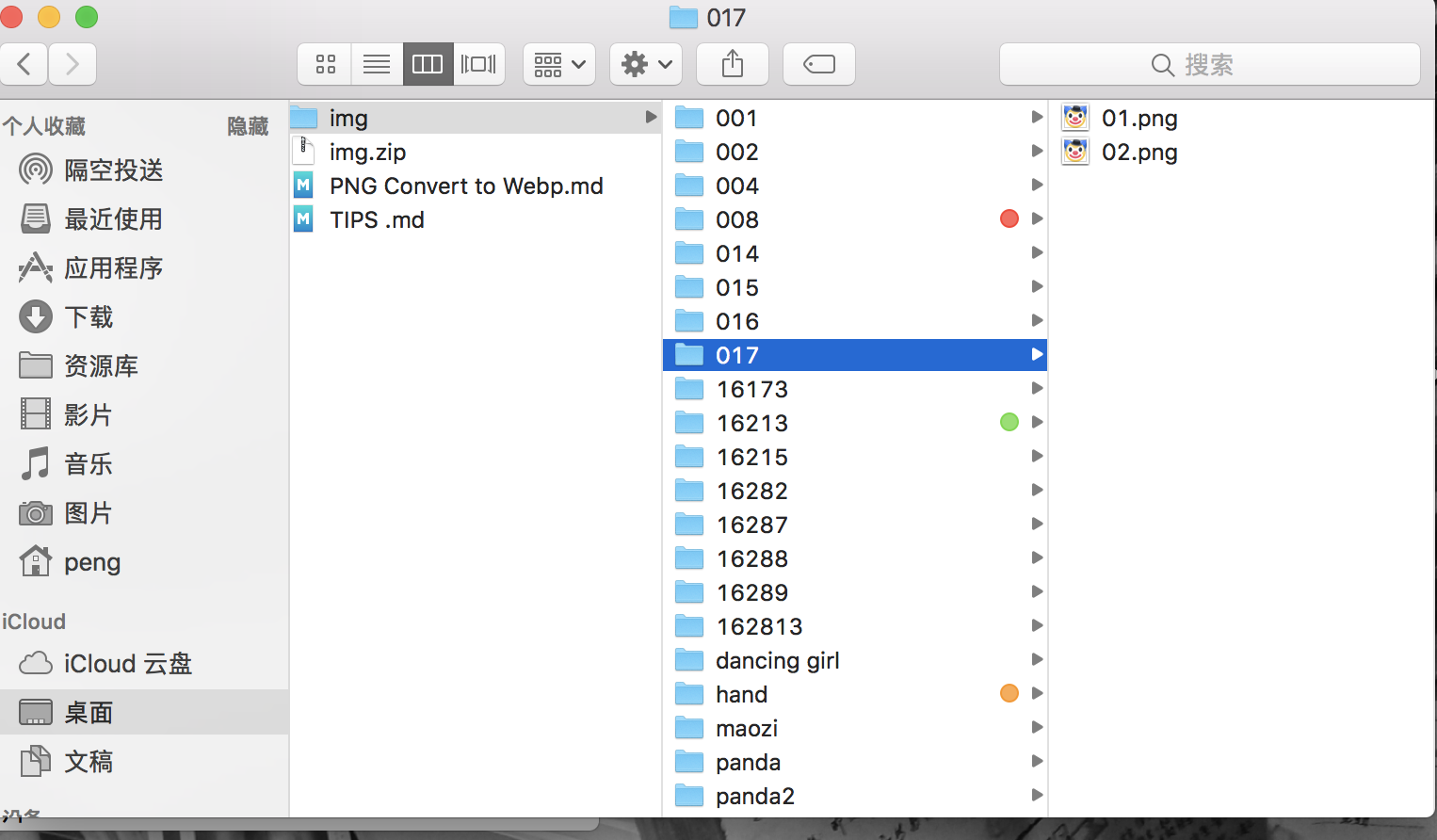
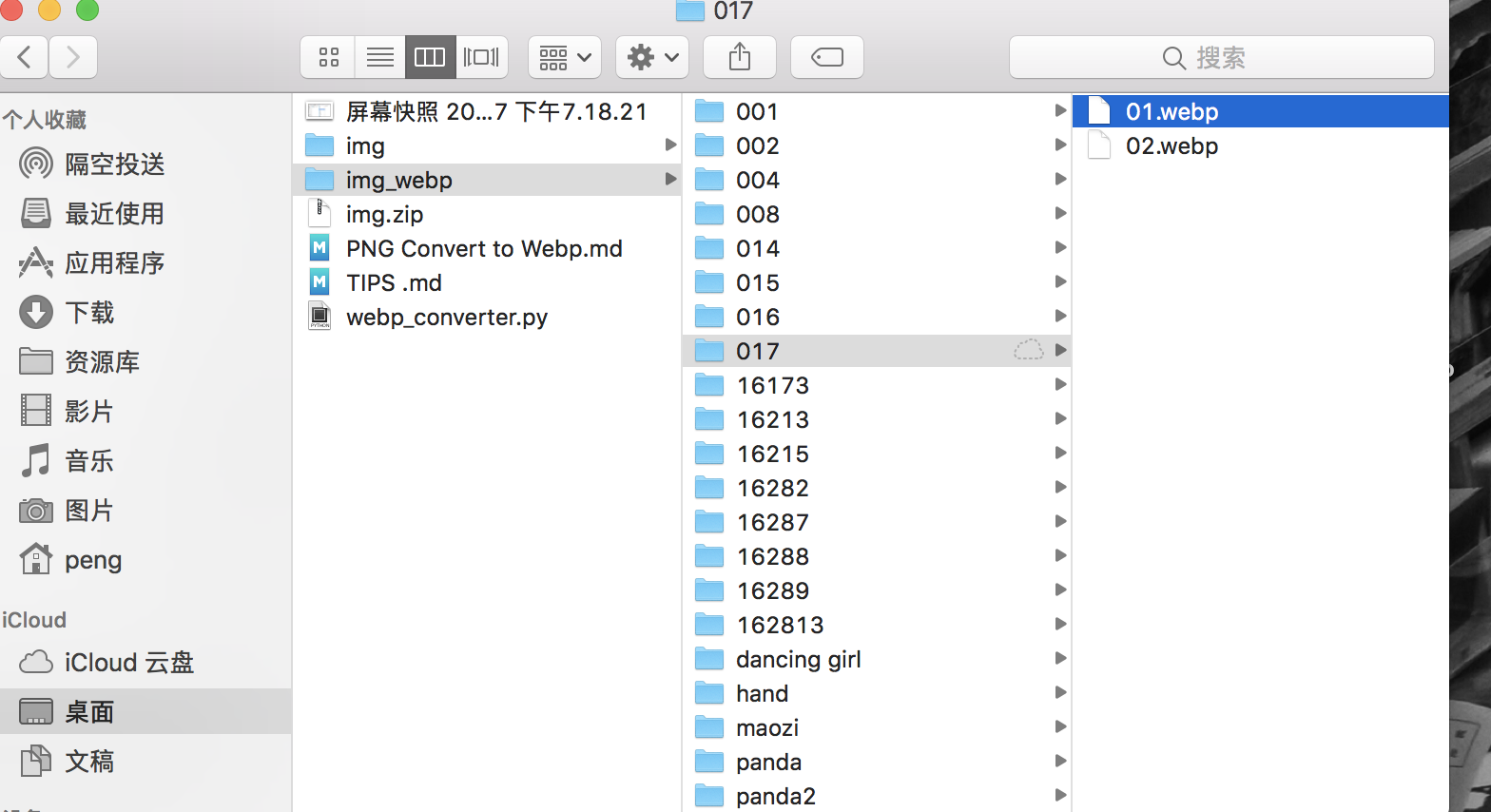






















 409
409











 被折叠的 条评论
为什么被折叠?
被折叠的 条评论
为什么被折叠?








